Nonaktifkan Mouse hover Video atau pratinjau Lagu di Windows Media Player
Di Windows 10, Windows Media Player secara otomatis diatur untuk mempratinjau lagu pada judul lagu yang dilayangkan. Jadi, setiap kali Anda memindahkan kursor ke file audio, pratinjau mulai diputar. Ini kadang-kadang bisa mengganggu. Baca untuk mengetahui bagaimana Anda dapat menonaktifkan video atau pratinjau lagu yang dilayangkan mouse di Windows Media Player(song preview in Windows Media Player) secara permanen.
Nonaktifkan mouse hover video atau pratinjau lagu di Windows Media Player
Jika Anda tidak ingin melihat pratinjau trek saat Anda mengarahkan kursor mouse ke atasnya, Anda dapat menghentikannya. Windows Media Player memiliki pengaturan yang mengontrol perilaku ini. Mengonfigurasinya secara manual akan menonaktifkan video atau pratinjau lagu yang dilayangkan mouse sama sekali.
Untuk menonaktifkan pratinjau Lagu(Song) atau Video saat mengarahkan mouse di Windows Media Player di Windows 10 , ikuti langkah-langkah di bawah ini:
- Luncurkan Windows Media Player.
- Pilih tab alat.
- Arahkan ke Opsi.
- Beralih ke tab Perpustakaan.
- Di bawah pengaturan Pustaka Media(Media Library) , cari opsi Mempratinjau lagu secara otomatis pada judul lagu(Automatically preview songs on track title hover) .
- Hapus centang pada opsi untuk menonaktifkan mouse hover video atau pratinjau lagu.
Nonaktifkan Secara otomatis(Disable Automatically) mempratinjau lagu di judul lagu, arahkan kursor
Jika perpustakaan musik atau video Anda tidak cukup besar, sebaiknya nonaktifkan pratinjau audio atau video di Windows Media Player .
Di kotak Pencarian (Search)Windows , ketik Windows Media Player dan tekan Enter .
Klik (Click)Windows Media Player di hasil untuk meluncurkan program.
Di bawah menu layar utama, pilih tab Alat . (Tools)Jika Anda tidak melihat bilah menu, gunakan pintasan Ctrl+M untuk membuat tab terlihat.
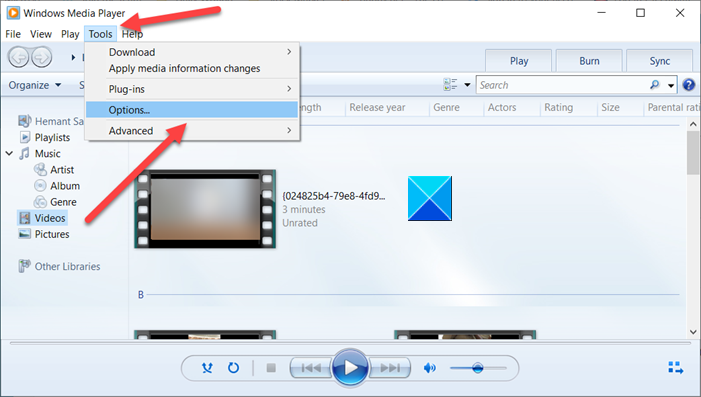
Pilih Opsi(Options) dari daftar menu Alat .(Tools)
Sekarang, ketika jendela Opsi(Options) terbuka, alihkan ke tab Perpustakaan .(Library)
Di sini, di bawah bagian Pengaturan Perpustakaan Media(Media Library Settings) , cari opsi Secara otomatis melihat pratinjau lagu pada judul lagu(Automatically preview songs on track title hover) .
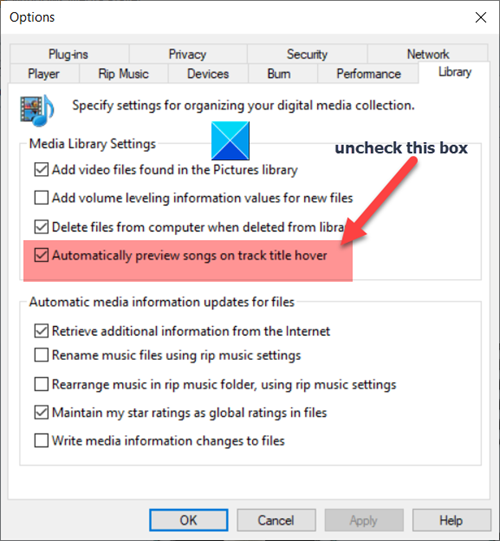
Opsi ini diaktifkan secara default. Untuk menghentikan atau menonaktifkan pratinjau video atau lagu yang dilayangkan mouse, hapus centang pada kotak yang ditandai.
Setelah selesai, tekan tombol OK untuk menyimpan perubahan.
Selanjutnya(Hereafter) , Anda tidak akan melihat pratinjau lagu atau video saat Anda mengarahkan kursor mouse ke atasnya.
Hope it helps!
Related posts
Cara mencegah pengguna berbagi media melalui Windows Media Player
WMP Tag Ditambah: Perpustakaan dan Tagging dukungan di Windows Media Player
Cara Mengubah Video Playback Speed Windows Media Player
Cara mengunduh dan menambahkan Track Titles di Windows Media Player
Memecahkan masalah Windows Media Player di Windows 11/10
Cara Mengonversi Videos Menggunakan VLC Media Player pada Windows 10
Windows Media Player tidak akan terbuka pada Windows 11/10
Cara Membuat M3U playlist Menggunakan Media Player di Windows 11/10
Windows Media Player Plus menambahkan fitur & peningkatan ke WMP
Cara Menggunakan Compressor Tool di VLC Media Player pada Windows 10
Putar Semua Format Video di Windows Media Player 12
Cara bermain musik di Windows Media Player
Streaming Musik Melalui Jaringan Rumah Anda dengan Windows Media Player 12
Rip CD Audio ke MP3 menggunakan Windows Media Player
ALLPlayer adalah Universal Media Player gratis untuk Windows PC
Cara Menggunakan Aplikasi Video di Windows 8.1 untuk Memutar Film yang Disimpan Secara Lokal
Cara Memutar File MKV Di Windows Media Player
Cara streaming video dari VLC Media Player ke Google Chromecast
Cara Bermain Multiple Videos pada VLC Player di Windows 10
4 cara untuk menghapus Windows Media Player dari Windows
